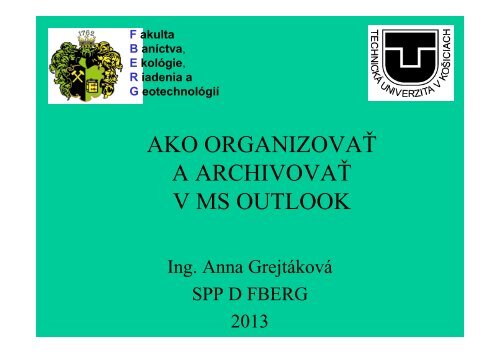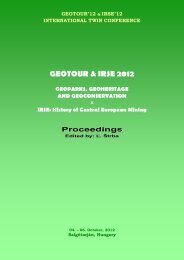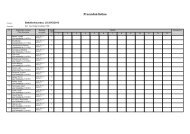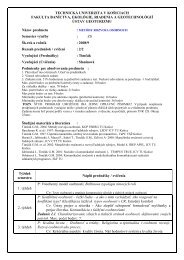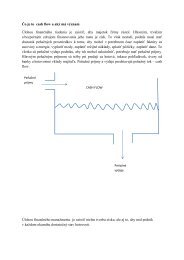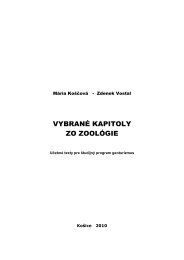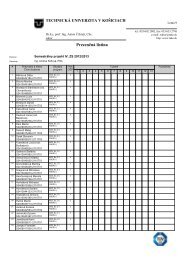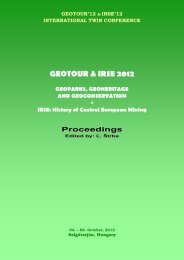Ako organizovať a archivovať v MS Outlook
Ako organizovať a archivovať v MS Outlook
Ako organizovať a archivovať v MS Outlook
You also want an ePaper? Increase the reach of your titles
YUMPU automatically turns print PDFs into web optimized ePapers that Google loves.
F akulta<br />
B aníctva,<br />
E kológie,<br />
R iadenia a<br />
G eotechnológií<br />
AKO ORGANIZOVAŤ<br />
A ARCHIVOVAŤ<br />
V <strong>MS</strong> OUTLOOK<br />
Ing. Anna Grejtáková<br />
SPP D FBERG<br />
2013
<strong>MS</strong> <strong>Outlook</strong> – čo v ňom môžeme robiť?<br />
Základ – prijímať, odosielať a usporiadať<br />
poštové správy aj s prílohami<br />
Spracovávať prílohy (uložiť na disk a ďalej<br />
s nimi pracovať)<br />
Vytvoriť si adresár – kontakty (prípadne<br />
naimportovať z iného súboru)<br />
Pracovať s denníkom a úlohami<br />
Archivovať poštové správy a prílohy
Táto prezentácia vám poradí ako:<br />
organizovať poštové správy aj s prílohami<br />
Spracovávať prílohy (uložiť na disk a ďalej<br />
s nimi pracovať)<br />
Archivovať poštové správy a prílohy
Organizácia poštových správ<br />
Dobrá organizácia znamená dôsledné roztriedenie<br />
pošty do vhodných priečinkov.<br />
K roztriedeniu musíme vedieť, kde sú ktoré priečinky<br />
a ako sú usporiadané.<br />
Dôležité je tiež ovládať niektoré ich nastavenia a voľby.
Toto je základná úroveň vašich osobných priečinkov<br />
vo vašom pc<br />
a základná úroveň vašich osobných priečinkov<br />
na poštovom servri.<br />
Toto je dôležité rozlišovať – na servri máme obmedzenú<br />
kapacitu na 500 MB, je potrebné správy presúvať<br />
do priečinkov na svojom pc aby sme povolenú kapacitu<br />
neprekročili. Začať „upratovať“ treba najneskôr<br />
pri dosiahnutí cca 1500 doručených mailov (ak máme<br />
veľa príloh v doručených mailoch tak už aj pri<br />
počte 1000 mailov).
„rozbalená“ úroveň priečinkov vo vašom pc<br />
a „rozbalená“ úroveň vašich priečinkov<br />
na poštovom servri.<br />
Na servri máme vytvorené základné priečinky<br />
-doručená pošta,<br />
-koncepty (Drafts),<br />
-odoslaná pošta (Sent),<br />
-kôš (Trash),<br />
-spam.<br />
Ďalšie priečinky pre naše potreby si môžeme vytvoriť<br />
aj na servri, určite však hlavne na vlastnom disku.
Vytvorenie nového priečinka pre usporiadanie pošty v programe<br />
<strong>MS</strong> <strong>Outlook</strong> 2007 (nezabudnúť vybrať správne umiestnenie).
Vytvorenie nového priečinka pre usporiadanie pošty v programe<br />
<strong>MS</strong> <strong>Outlook</strong> 2003 (je tu malý rozdiel, ale príkaz Ctrl+Shift+E<br />
funguje v oboch verziách rovnako).
Odporúčanie pre zobrazovanie mailov: vypnite si tablu na čítanie,<br />
pretože v prípade doručenia zavíreného mailu ho v table otvorí<br />
a vy nemáte možnosť pred otvorením ho buď vymazať alebo odvíriť.
Ak máme veľa pošty od jedného odosielateľa,<br />
je vhodné (pre budúcu ľahšiu identifikáciu<br />
na archiváciu) roztriediť si poštu aj po rokoch.
Pre presun zo zložiek na servri podľa dátumu prijatia<br />
si dáme poštu zotriediť podľa položky „Prijaté“<br />
a následne vyberieme poštu z vybraného obdobia<br />
(malá pomôcka – klik na prvú poštu v poradí a následný<br />
shift+klik na poslednú poštu v poradí označí naraz všetky<br />
pošty vo vybranom časovom úseku)
Presun vybranej pošty môžeme realizovať jednoduchým „chyť a ťahaj“<br />
alebo pomocou menu „Premiestniť do priečinka“ alebo príkazom<br />
Ctrl+Shift+V.
Ak je mailov veľa, trpezlivo počkáme kým ich program presunie ☺
Aj po presunutí do priečinkov na pc zostanú presunuté maily zobrazené<br />
ako preškrtnuté – ak sa nechceme zdržiavať ručným odstraňovaním,<br />
zvolíme v možnostiach vymazanie pri prepnutí priečinkov.
Premiestňovať správy do iných priečinkov<br />
môžeme aj priamo pri otvorenej správe,<br />
avšak ak máme rovnaké názvy priečinkov,<br />
(napr. roky vo viacerých priečinkoch),<br />
cestu zistíme až pri voľbe „iný priečinok“
Máme tiež možnosť zvoliť si kam bude <strong>Outlook</strong> ukladať odoslanú<br />
poštu – štandardne je prednastavená voľba pre priečinok na vašom pc<br />
s názvom odoslaná pošta. Ak ju chceme mať prístupnú na servri,<br />
vyberieme existujúci priečinok na servri alebo si vytvoríme nový.
Dobrá pomôcka v programe sú vyhľadávacie priečinky - ukážu veľkosť<br />
vašej pošty, roztriedenú od extrémne veľkej až po veľkú<br />
- pri potrebe urýchlene uvoľniť miesto vieme začať najväčšími mailami.
Spracovanie príloh a poštových správ<br />
Je vhodné prílohy uložiť na disk pred ich otvorením,<br />
už napr. len z dôvodu potreby av kontroly.<br />
K ukladaniu príloh si vytvoríme vhodné priečinky<br />
a v prípade potreby aj podpriečinky.
Pri potrebe urýchleného uvoľnenia priestoru<br />
začneme extrémne veľkými poštami,<br />
prílohy z nich si uložíme do vybraného<br />
adresára na disk<br />
(napr. súbory z pošty_rok)<br />
a ak potrebujeme aj text pošty, uložíme si ho<br />
tiež samostatne ako textový súbor.
Je vhodnejšie prílohu priamo neotvárať, len uložiť na disk<br />
(môže byť zavírená), nebudeme klikať na ňu ľavým tlačidlom<br />
ale rovno pravým na vyvolanie menu, uloženie na disk a následnú<br />
kontrolu av programom.
Rozbaľovať ukážku priamo z pošty odporúčam len skutočne<br />
od dôveryhodného odosielateľa, kde sme si istí že príloha<br />
nebude zavírená.
Prílohu uložíme ako<br />
samostatný súbor<br />
do zvoleného adresára...
Text pošty si uložíme<br />
ako samostatný textový<br />
súbor tak, že zvolenú poštu<br />
označíme a dáme „uložiť ako“<br />
-ak chcem zachovať formát,<br />
môžeme si ju uložiť aj ako<br />
šablónu alebo formátovanú správu.
Archivácia príloh a poštových správ<br />
Poštová schránka programu Microsoft Office <strong>Outlook</strong> sa s<br />
vytváraním a prijímaním položiek rozrastá.<br />
Aby sa s poštovou schránkou dalo efektívne pracovať,<br />
potrebujeme ďalší priestor na uloženie (archiváciu) starých položiek,<br />
ktoré sú dôležité, ale nepoužívajú sa často.<br />
Potrebujeme aj niečo, čo tieto staré položky automaticky<br />
premiestni do archívu a zahodí položky s obsahom,<br />
ktorého platnosť už uplynula - toto za vás vykoná automatická<br />
archivácia.<br />
V predvolenom nastavení <strong>MS</strong> <strong>Outlook</strong> je funkcia Automatická<br />
archivácia zapnutá, automaticky sa spúšťa v určených intervaloch<br />
a odstraňuje z priečinkov staré položky<br />
a položky s vypršanou dobou platnosti .<br />
Toto automatické nastavenie môžeme zrušiť (neodporúčam),<br />
prípadne môžeme zmeniť nevyhovujúce prednastavené intervaly.
Archivovanie sa používa na premiestnenie položiek,<br />
ktoré chcete zálohovať, z vašich priečinkov do iného<br />
údajového súboru. Prístup Vám k nim zostáva.<br />
Dátumy a doby platnosti používané na archivovanie položiek<br />
Predvolené doby platnosti pre jednotlivé priečinky:<br />
Doručená pošta, Kalendár, Úlohy,<br />
Poznámky, Denník, Koncepty: 6 mesiacov,<br />
Odoslaná pošta, Odstránená pošta: 2 mesiace,<br />
Pošta na odoslanie: 3 mesiace.<br />
POZNÁMKA:<br />
Vlastné priečinky, ktoré obsahujú rovnaký typ položiek<br />
ako priečinky Doručená pošta, Kalendár, Úlohy, Poznámky<br />
alebo Denník, majú tiež dobu platnosti 6 mesiacov.
Zmena automatickej archivácie<br />
v <strong>MS</strong> <strong>Outlook</strong> 2003:<br />
Ak zrušíme automatickú<br />
archiváciu, môžeme meniť<br />
dátum a vybrať si umiestnenie<br />
archívneho súboru (výhodné<br />
ak máme plný systémový disk).<br />
Archivácia v <strong>Outlook</strong> 2003
Zadanie predvoleného nastavenia automatickej archivácie<br />
pre všetky priečinky programu <strong>Outlook</strong> 2007<br />
Cez menu<br />
Nástroje – Možnosti-<br />
Ďalšie<br />
a voľbu<br />
Automatická archivácia
Tu môžeme meniť<br />
-po akej dobe sa spustí<br />
-či sa má pýtať pred<br />
spustením<br />
- čo má robiť počas<br />
archivácie<br />
-!!! ale hlavne zobraziť<br />
archívny priečinok,<br />
aby sme vedeli<br />
s archivovanými<br />
správami pracovať.<br />
Toto nastavenie<br />
môžeme použiť pre<br />
všetky priečinky,<br />
alebo ...
môžeme nastaviť archivovania aj pre každú zložku zvlášť:<br />
Nastavenia pre jednotlivé priečinky prepisujú<br />
predvolené nastavenia, takže jednotlivé priečinky<br />
môžete automaticky archivovať rôznymi spôsobmi.
Po vykonaní archivácie nám pribudnú<br />
do zoznamu priečinkov<br />
Archívne priečinky (na základnej úrovni).
<strong>MS</strong> <strong>Outlook</strong> pri archivácii<br />
dodržiava aj štruktúru priečinkov,<br />
takže sa vieme orientovať rovnako<br />
ako v pôvodnej pošte.
A s archivovanou poštou môžeme rovnako pracovať až do<br />
odstránenia položiek. Pre vašu prácu žiadny rozdiel, rozdiel je<br />
v ušetrenom priestore pre program.
Archívne priečinky sa nachádzajú totiž v inom údajovom súbore<br />
ako osobné priečinky, archivácia teda pomáha predchádzať zahlteniu<br />
<strong>MS</strong> <strong>Outlook</strong>u a následným problémom.
Ďakujem za pozornosť.<br />
Nastáva čas na Vaše otázky.